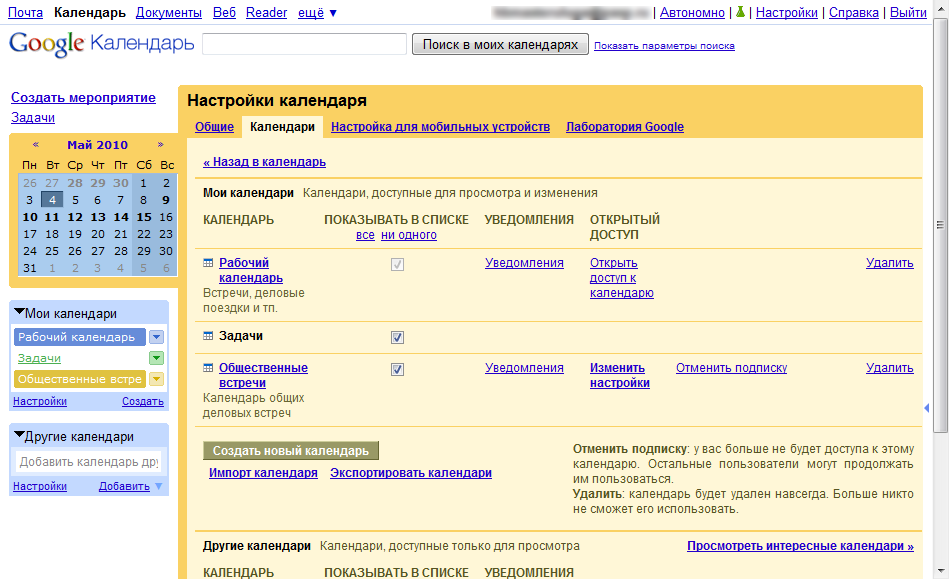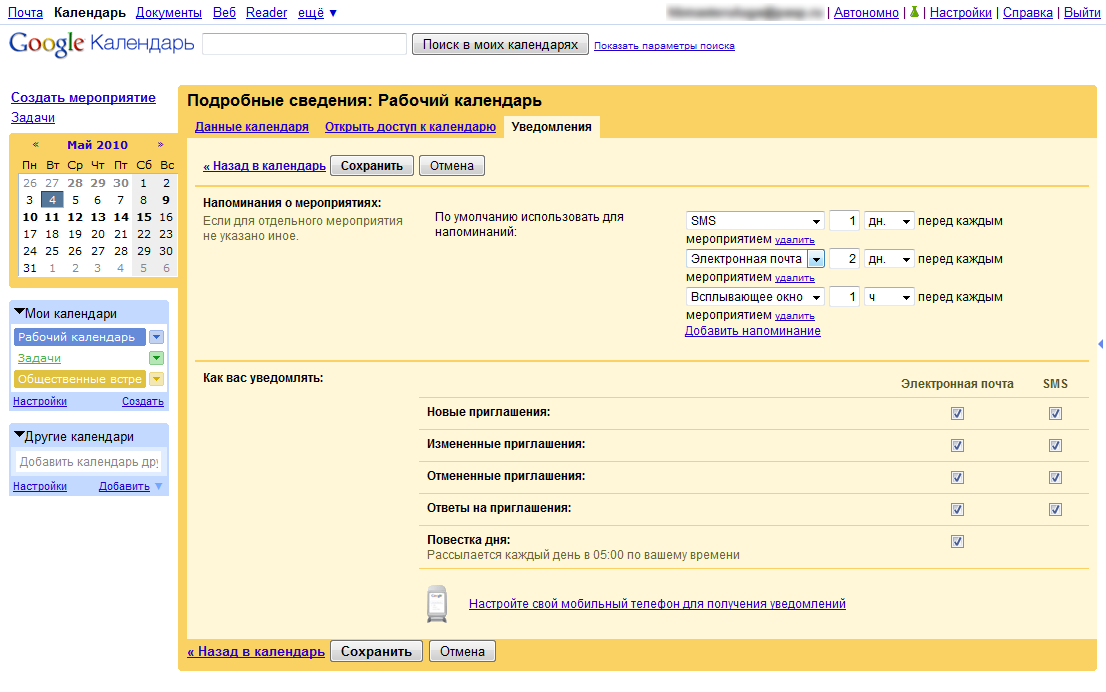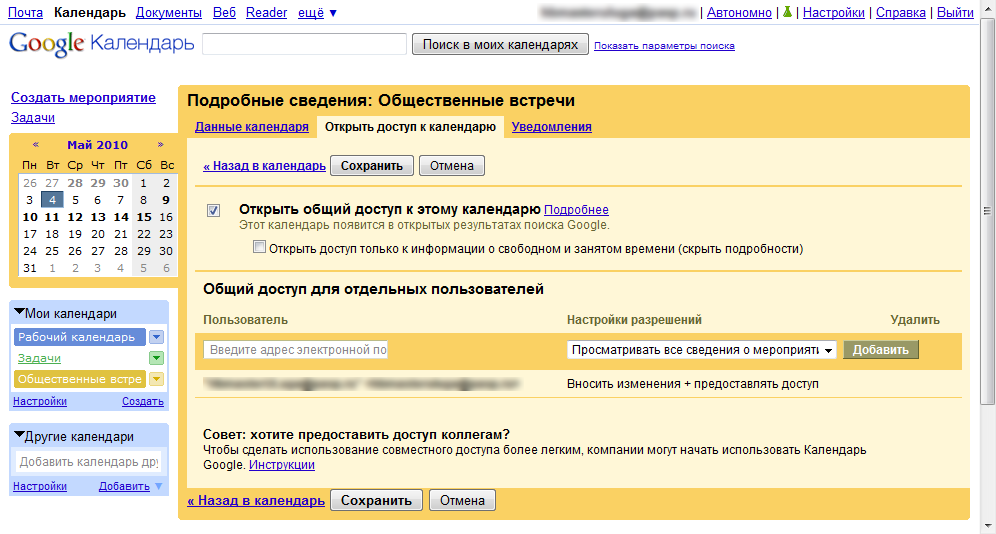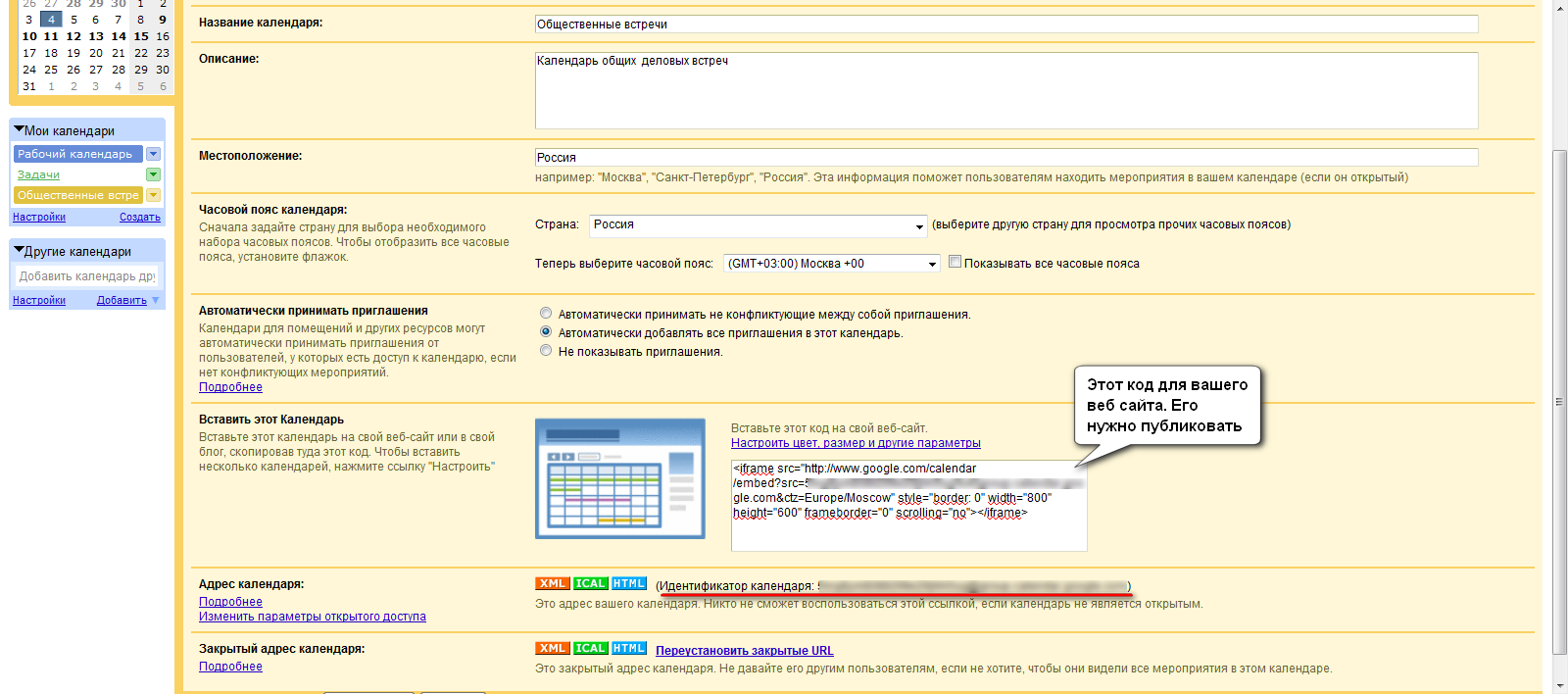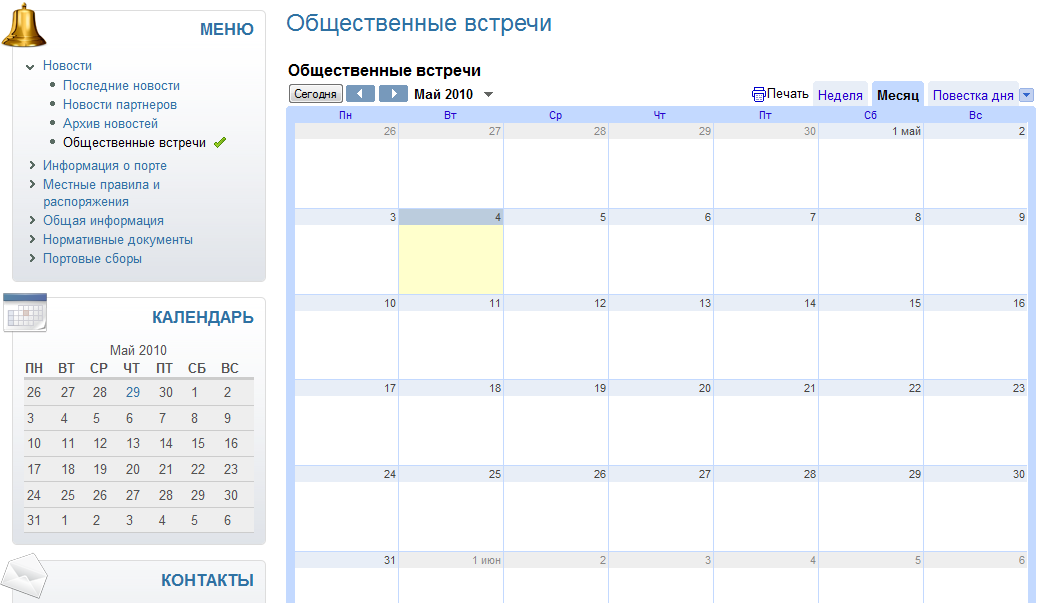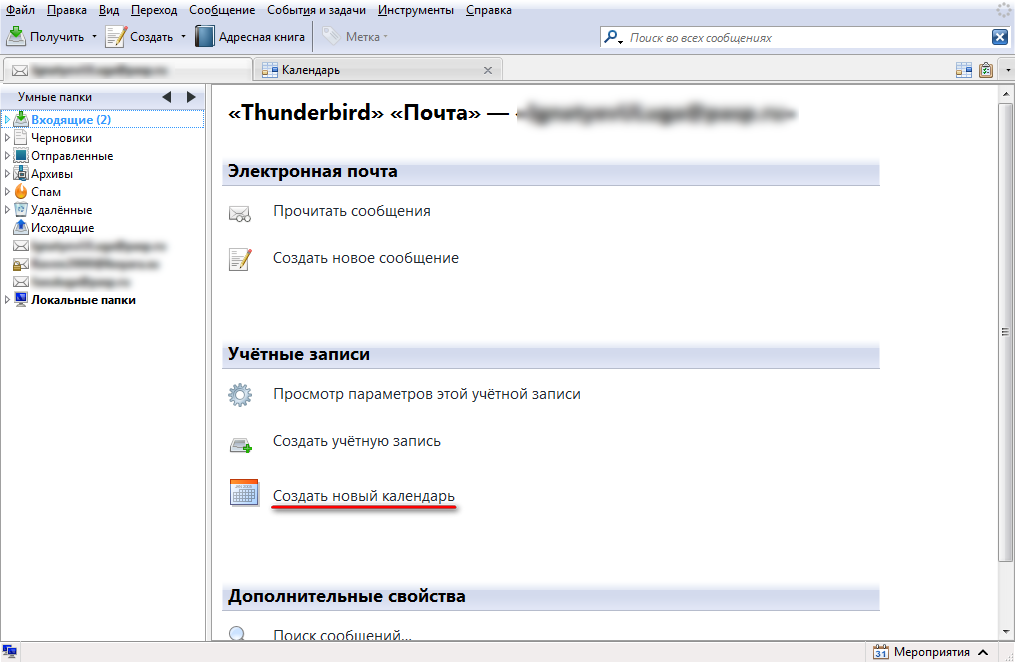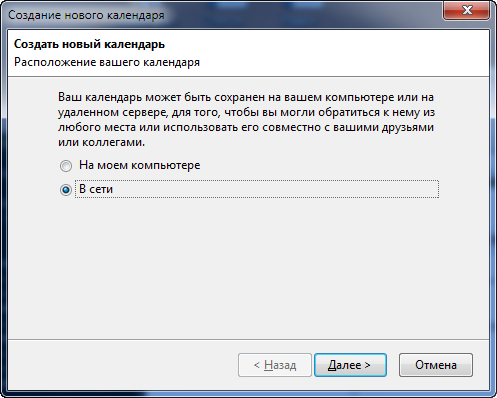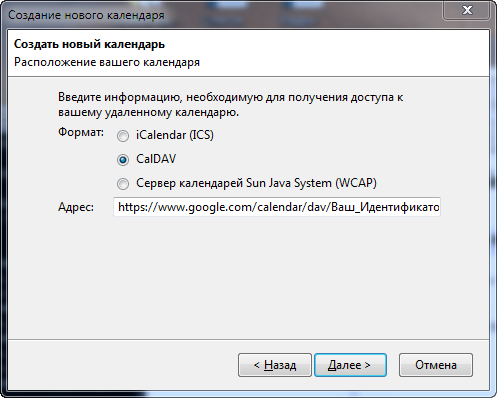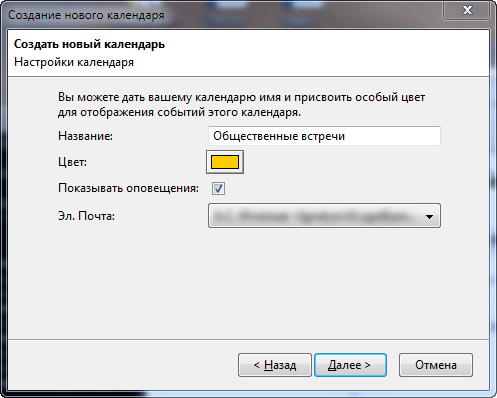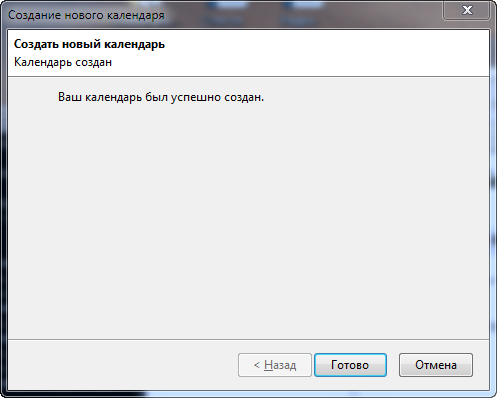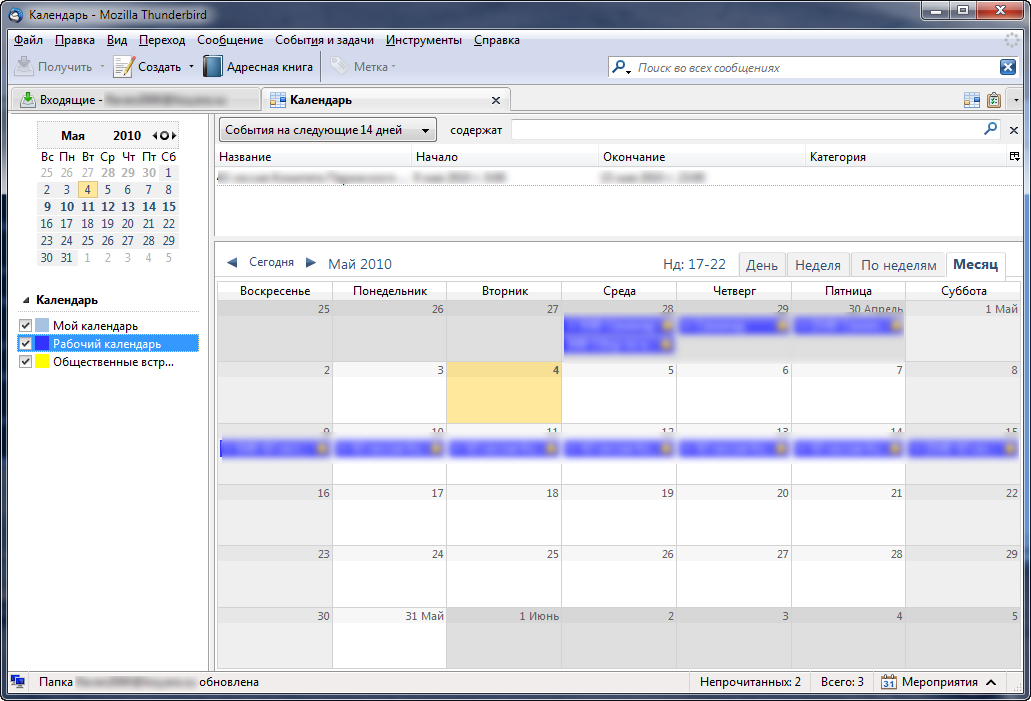- Работа с общими календарями в Exchange и Outlook
- Предоставить свой календарь в общий доступ
- Подключить общий календарь в Outlook
- Создать общий календарь Exchange
- Через графическую консоль
- С помощью Powershell
- Как запросить доступ к чужому календарю
- Управление правами чужого календаря
- Календарь — сетевой календарь с автоматической публикацией на сайте
- Что хотим
- Что имеем
- Что нашли
- Настройка календаря
- Учетная запись
- Уведомления
- Доступ для публикации
- Публикация на сайте
- Клиенты
- Вывод
- 7 Лучших Онлайн Календарей с Возможностью Открытого Доступа
- 1. Очевидный Выбор: Google Calendar
- 2. Выбор для Бизнеса: Microsoft’s Outlook Calendar
- 3. Выбор для пользователей МАС: Apple’s iCloud Calendar
- Итак почему ни одно из этих трех?
- Еще несколько онлайн календарей с возможностью открытого доступа
- Zoho Calendar — Онлайн календарь с возможностью открытого доступа
- Teamup — Приложение Календарь с Открытым Доступом для Команд
- Trello — Популярное онлайн приложение для продуктивности
- Basecamp — Отличное онлайн приложение для продуктивности
- Заключение
Работа с общими календарями в Exchange и Outlook
Большая часть данных советов подходит для корпоративных сред при использовании почтового сервера на базе Microsoft Exchange Server.
Предоставить свой календарь в общий доступ
- Переходим в раздел Календарь в нижней части программы:
Кликаем по своему календарю правой кнопкой мыши и выбираем Свойства:
Переходим на вкладку Разрешения и нажимаем Добавить:
В открывшемся окне выбираем сотрудника(ов), которому будем предоставлять доступ к своему календарю:
Для каждой учетной записи настраиваем уровень доступа:
Подключить общий календарь в Outlook
- Кликаем по Календарь в нижней части программы:
Правой кнопкой мыши по разделу Мои календари — Добавить календарь — Из адресной книги:
В списке сотрудников находим того, кто предоставил доступ к своему календарю — выбираем его:
Новый календарь появится в списке:
Создать общий календарь Exchange
Данная возможность впервые появилась в Exchange 2007.
Через графическую консоль
- В консоли управления Exchange переходим в Настройка получателей — кликаем правой кнопкой по Почтовый ящик — Создать почтовый ящик:

С помощью Powershell
Создаем общий почтовый ящик:
New-Mailbox -Name ‘Общий календарь предприятия’ -Alias ‘public_calendar’ -OrganizationalUnit ‘dmosk.local/Служебные/Общие почтовые ящики’ -UserPrincipalName ‘public_calendar@dmosk.local’ -SamAccountName ‘public_calendar’ -Room
* OrganizationalUnit — место размещения учетной записи в Active Directory.
Чтобы назначить права, можем воспользоваться рекомендациями выше или ввести следующие командлеты powershell:
Add-MailboxPermission ‘Общий календарь предприятия’ -User:»dmosk» -AccessRights:FullAccess
* предоставляем полный доступ на управление учетной записью администратору dmosk
Add-MailboxFolderPermission -Identity ‘Общий календарь предприятия:\Календарь’ -User user -AccessRights Owner
* делаем пользователя user владельцем календаря.
** если у нас английская версия Exchange, вместо Календарь пишем Calendar
Чтобы изменить права на календарь пользователю, которому привилегии уже выдавались, используем не Add- а Set-:
Set-MailboxFolderPermission -Identity ‘Общий календарь предприятия:\Календарь’ -User user -AccessRights Reviewer
* в данном случае, мы изменили права с владельца на читателя.
Как запросить доступ к чужому календарю
Запрос появится автоматически при подключении общего календаря, если на него нет прав.
Управление правами чужого календаря
Посмотреть текущие права на календарь пользователя можно командой:
Get-MailboxFolderPermission -Identity ‘Учетная запись:\Календарь’
* в английской версии Календарь меняем на Calendar.
Для того, чтобы задать нужные права, подключаемся к Exchange. Запускаем Powershell для Exchange от администратора и вводим:
Add-MailboxFolderPermission -Identity ‘Учетная запись:\Календарь’ -User ‘dmosk’ -AccessRights Owner
* где Учетная запись — имя учетной записи, календарем которой хотим управлять; dmosk — учетная запись, которой даем права; AccessRights — назначаемые права.
* Варианты для прав:
- Author: создание документов, удаление своих, редактирование своих, просмотр папок, чтение документов
- Contributor: создание документов, просмотр папок
- Editor: создание документов, удаление, удаление своих, редактирование, редактирование своих, просмотр папок, чтение документов
- None: просмотр папок
- NonEditingAuthor: создание документов, просмотр папок, чтение документов
- Owner: создание документов, создание папок, удаление, удаление своих, редактирование, редактирование своих, управление папками, чтение документов
- PublishingEditor: создание документов, создание папок, удаление, удаление своих, редактирование, редактирование своих, просмотр папок, чтение документов
- PublishingAuthor: создание документов, создание папок, удаление своих, редактирование своих, просмотр папок, чтение документов
- Reviewer: просмотр папок, чтение документов
Для управления всеми календарями можно ввести следующую команду:
Foreach ($Mailbox in (Get-Mailbox -ResultSize Unlimited))
* данной командой мы перебираем массив почтовых ящиков и для каждого из них назначаем права Owner пользователю Иванов Иван Иванович.
Источник
Календарь — сетевой календарь с автоматической публикацией на сайте
Понадобилось одной организации иметь сетевой календарь с доступом через веб интерфейс. И использовать существующее клиентское ПО .
Что хотим
- Предоставление свободного доступа к части календаря для коллег и заинтересованным лицам. Опубликование его на веб сайте компании.
- Иметь доступ к календарю через мобильный телефон и веб интерфейсом для работы.
- Напоминать о предстоящих мероприятиях начальникам и нужным лицам по е-майл\sms.
- Отправление приглашений участникам мероприятий.
- Возможность синхронизации приложения с ПО на компьютере (Microsoft Outlook, Apple iCal и продуктами Mozilla.)
Что имеем
В наличии имелось следующее:
- Отсутствие своих серверов в интернете, где можно было развернуть своё ПО календаря.
- Нежелание вкладывать $. (дай много и на халяву)
- Использование почтового клиента Mozilla Thunderbird.
- Нежелание секретаря учиться новому ПО (если такое будет иметь место).
Что нашли
Ну что же подумав и поискав в интернете (хороший ресурс iCalShare) я сразу же определился с нужным сервисом и нужными ПО .
- В качестве сетевого календаря я выбрал Google Календарь.
- Клиент уже был определен это работающий повсеместно в организации Mozilla Thunderbird с будущим дополнением для работы с сетевыми календарями Lightning.
Вы можете использовать и Mozilla Sunbird, но помните этот проект закрывается и все силы разработчики пустят на развитие плагина Lightning для Mozilla Thunderbird.
Настройка календаря
Учетная запись
Для начала вам необходимо создать учетную запись Google. Войти под ней и создать нужные календари. В нашем случае я создал два календаря:
- Рабочий календарь — в качестве основного рабочего календаря организации.
- Общественные встречи — для публикации на интернет ресурсах.
Вы можете создавать сколько угодно календарей.
Уведомления
Для грамотной работы календаря необходимо создание системы уведомления нужных лиц.
Как мы видим тут присутствует три вида уведомления SMS, E-mail, всплывающее окна. Эти уведомления настраиваются элементарно и не будем заострять на них внимание.
Доступ для публикации
Для публикации календаря в сети интернет необходимо дать к нему доступ. Это настраивается во вкладке «Открыть доступ к календарю» при настройке данного календаря.
Так же вы можете добавлять нужных пользователей и задавать им права доступа к вашему календарю.
Далее во вкладке «Данные календаря» можете добавить дополнительную информацию, но самое главное ищете блоки:
- Вставить этот Календарь — вы можете настроить цвет\размер и т.п. и вставить этот код на нужную вам веб страницу.
- Адрес календаря — запомните свой «Идентификатор календаря», который необходим для клиентского ПО .
Публикация на сайте
Вот что получается при вставке данного кода на сайт.
Клиенты
Подходим к секретарю и просим выйти на 10 минут. И пока она пьет кофе мы устанавливаем плагин Lightning для Mozilla Thunderbird и проделываем следующие шаги:
Создаем нужный календарь.
Указываем расположение откуда брать и записывать информацию.
Выбираем CalDAV, указываем адрес вашего календаря (в адресе вписываете свой «Идентификатор календаря»)
Указываете имя календаря, а так же цвет и почтовый ящик по умолчанию.
Вот что получилось:
Вывод
Теперь когда секретарь у себя в почтовом клиенте создает нужные встречи разделяя на «Рабочие» и «Общественные» руководителю приходят сообщения на телефон и почту о предстоящих мероприятиях и он всегда может сам зайти через ПО или веб интерфейс к календарю, посмотреть и\или изменить свой рабочий график, который сразу же обновится на остальных клиентах и при необходимости на веб сайте.
Источник
7 Лучших Онлайн Календарей с Возможностью Открытого Доступа
Russian (Pусский) translation by Andrey Rybin (you can also view the original English article)
Календарь — крайне важный инструмент для любого владельца малого бизнеса, фрилансера, самозанятого. Хорошо составленный календарь нужен для того, чтобы знать, где вы должны быть и, что вы должны делать.
Даже если ваш бизнес не требует спешки, есть большая вероятность того, что вам будет нужно запланировать важные звонки в течение нескольких дней или даже недель. Вам нужен способ оценить, что вы будете свободны в важные моменты времени. Полагаться на свою память — не лучший подход. В таких случаях календарь приходит на помощь.
Опять же, если кто-то вас попросит, чтобы вы были доступный для чего-либо, вам нужно знать, можете ли выдать положительный ответ, на такую просьбу. Если у вас нет календаря, в которомотмечены все ваши мероприятия, у вас всегда могут быть опасения, что случайновы можете запланировать разные дела на одно время. Ваш большой клиент, будет звонить вам по телефону, во время телеконференции с другим вашим большим клиентом!

Календарь придет на помощь и в других, более простых случаях. Если вы любите медитировать,выделите время для этого в начале каждого дня и поставьте себе напоминание,и тогда вы не запланируете что-то другое на это, важное для вас, время. Тоже самое и с другими привычками, такими как фитнес, например, обработка электронной почты, или непрерывной работой в течение часа или двух на регулярной основе.
Хотя, личный календарь — вещь очень важная, одно сильно недооцененное преимущество онлайн календаря в том, что он дает членам команды возможность планировать действия, согласованно с вашими. Если они могут видеть вашкалендарь, к которым у них есть доступ (а вы можете видеть их), тогда они будутзнать, что не надо вас беспокоить пока вы медитируете. А вы так же знаете, что Тим свободен в течение получаса после полудня, и возможно это очень подходящее время, чтобы перемолвится с ним парой словечек.
Учитывая все выше сказанное, мы собираемся рассмотреть несколько лучших в своем классе приложений, которые являются календарями с возможностью открытого доступа и планирования.
1. Очевидный Выбор: Google Calendar
Google Calendar — это лучший календарь с возможностью открытого доступа по определению. Это то что нужно. Если вы просто ищете онлайн календарь — это то, что стоит выбирать. Вне всяких сомнений.
С помощью Календаря Google вы можете завести отдельные календари, каждый в своем цвете, для разных аспектов жизни. Вы можете использовать один для домашних дел, другой для работы, другой для ежедневных напоминаний, и другой для дней рождений, всех кого вы знаете.
Вы можете открыть доступ к каждому календарю. Вы и ваш партнер можете иметь общий бизнес календарь. Вы можете завести общий календарь, который может видеть каждый в офисе, и частный который будет доступен только вам и вашему со-основателю компании. Есть много вариантов, как вы можете использовать его, по своему усмотрению.
Google Calendar может так же служить, как основа для других календарей, которые вы хотите использовать. Вы можете использовать такой сервис как IFTTT, что бы оставить себе напоминания, или что-то еще через ваш Google Calendar. Если вам нравится как выглядит каледарь iOS , то он хорошо синхронизируется с Google.



Google Calendar при этом полностью платформенно независим. Вы можете получить к нему доступ через любой браузер. Если ваша команда использует разные устройства, то вы можете использовать его совершенно спокойно, и оставаться уверенным в том, что все могут получить к нему доступ.
И более того, Google Calendar бесплатен как и все сервисы в Google аккаунте. Он так же включен в подписку Google Apps, если вы используете аккаунт, что бы получатьписьма, и тогда у вас уже есть доступ к Google Calendar.
Учитывая все это для Google Calendar сложно составить конкуренцию.
2. Выбор для Бизнеса: Microsoft’s Outlook Calendar
Самый большой конкурент для Google — это Outlook. Предназначенное для бизнеса, приложение Microsoft, прочно укоренилось во многих крупных компаниях. Хотя вы можете подписаться на Google Calendar через Outlook, если в вашей компании используется Microsoft по соображениям безопасности или другим причинам (даже из-за личного предпочтения), то возможно, лучше вам этого не делать.
По своим функциям Outlook календарь близок к Googlе, но кроме того имеет и другие возможности. Он интегрируется с вашей почтой так, что вы можете видеть все одновременно в одном месте.
Разработанный изначально для бизнеса, Outlook, отлично подходит для традиционных команд с иерархической структурой. В нем менеджеру легко видеть расписание каждого работника, добавлять события и т.д. Сотрудники могут иметь личный календарь, календарь командный, календарь организации и другие.
В чем Outlook действительно проигрывает Google Calendar так это в цене. Outlook включен в подписку Microsoft Office 365 цена на которую начинается с $6.99/в месяц для пользователя. Если ваша организация подписана на Office 365 потому, что вы используете другие прораммы Microsoft, то это не проблема. С другой стороны, это довольно крутая цена для оплаты нового приложения в виде календаря, когда есть хорошие бесплатные альтернативы.
3. Выбор для пользователей МАС: Apple’s iCloud Calendar
Apple Calendar — отличный календарь с одним недостатком: он лучше всего работает на macOS and iOS. Хотя вы можете иметь доступ к календарям через iCloud и можете подключить к ним другие приложения, по опыту это работает не так хорошо как с Google Calendar.
Как и многие Apple продукты, iCloud Calendar проявляет себя во всей красе при полной интеграции. Maps будут автоматически предлагать маршрут, основываясь на вашем запланированном событии, все что вам нужно сделать будет отображаться на окне Today, и так далее. Вы все можете это делать на Mac, но не можете на Android устройстве или PC.
Если вся ваша команда использует Mac, тогда iCloud Calendar — это отличный вариант. Его функциональность подобна Google Calendar; это просто календарь, без особых примочек.
С другой стороны, если ваша команда использует разные устройства, то лучше иметь что-то, что хорошо будет работать на разных платформах, чем что-то работающее хорошо только на одной, так всем будет удобнее.
Итак почему ни одно из этих трех?
Когда доходит до дела, Google Calendar, Outlook Calendar, and iCloud Calendar они заслуженно лучшие. Это отличные календари и они легко доступны.
Google Calendar и iCloud Calendars — бесплатны для всех, а Outlook Calendar -часть популярного бизнес пакета, доступного в всем мире. Скорее вы уже используете какой-то из них или даже несколько. Заводя аккаунт в Google или Apple вы автоматически получаете свой календарь.
Предложения Google, Microsoft и Apple — все достаточно гибкие, и вы можете превратить их в нужное вамкалендарь-приложение без лишних хлопот.
Если вы не хотите использовать один из этих трех лучших вариантов, вероятно, у вас есть на то причина. И это должно быть веской причиной. Может быть, вам нужно что-то большее для продуктивности, или, что-то что будет удобнее для планирования совещаний?
Давайте тогда рассмотрим еще несколько приложений-календарей, с опцией открытого доступа:
Еще несколько онлайн календарей с возможностью открытого доступа
Zoho Calendar — Онлайн календарь с возможностью открытого доступа
Zoho Apps это альтернатива Google Apps. Они также предлагают почтовый сервис, текстовый процессор, электронные таблицы и конечно же календарь. В отличие от Google Apps, Zoho Apps бесплатно для установки на вашем домене для 10 пользователей. Это означает, что оно популярно среди маленьких компаний, которые хотят иметь свой почтовый адрес в виде имя@сайт_компании.domen.
Если вы используете Zoho Apps, то по той же причине, что и для Outlook или iCloud Calendar, вероятно, стоит потратить время для изучения Zoho Calendar. Он будет интегрироваться со всем с чем вы работаете.
Teamup — Приложение Календарь с Открытым Доступом для Команд
В отличие от других календарей из нашего списка, которые являются индивидуальными, и к которым вы можете открыть доступ другим, Teamup был разработан для групповой работы. Если вы хотите запланировать место встречи, организовать доставку и выезды, другие мероприятия, и все что нужно для команды, то это отличный вариант. Эта программа используется даже в NASA.
Хотя есть и бесплатный вариант, большинство команд предпочитают использовать большую функциональность, такую например как защиту пароля, и она начинается с 8$ в месяц (командная подписка — не с одного пользователя).
Trello — Популярное онлайн приложение для продуктивности
Trello — одно из любимых нами приложений для менеджмента проектов.Мы используем его, в нашей редакторской работе. Это отличное приложение для команд, которое позволяет отслеживать выполнение различных задач и проектов.
Хотя многие команды используют Trello, как цифровую доску для списков дел, оно имеет гораздо большую функциональность. Вы можете назначить дату для каждой карточки Trello. Если вы это сделаете, то вы сможете использовать Trello Calendar View , который показан выше. Вы можете получить доступ к календарю в соответствии с днем для которого создана карта.
В зависимости от того, зачем вам нужен календарь, нечто подобное, может быть лучшим для вас решением. С Trellо, люди могут объединяться, обсуждать задачи, создавать списки дел и отслеживать выполнение. Если вам нужно, что-то большее, чем просто календарь для задач, а скорее хороший организаторский продукт, то это будет хорошим выбором.
Basecamp — Отличное онлайн приложение для продуктивности
Basecamp это другой инструмент, который любит команда Tuts+. Мы используем его, что бы организовывать работу с курсами. У него немного больше способностей, чем у Trello, и каждый проект получает гораздо больший вес, чем просто карточка в Trello.
Как и у Trello, у Basecamp имеется хорошо интегрированный календарь, который позволяет легко хранить даты, события, встречи и т. д.
Хотя я бы не рекомендовал вам выбирать Basecamp в качестве календаря, но если он уже является частью вашего рабочего процесса или вы ищете более привлекательный инструмент для управления проектами, то он вам подойдет.
Заключение
На самом деле, для большинства людей будет достаточно или Google Calendar, или Outlook, или iCloud Calendar. Однако если для вашей команды нужны более нишевые продукты, то мы предложили вам хорошие варианты. По большей части календари и планировщики идут в комплекте с другими приложениями, но есть отдельные (но платные) варианты.
Узнайте больше о полезных инструментах для бизнеса из статей на Envato Tuts+:



Какие приложения вы используете в качестве календаря? Какие их функции наиболее важные для вас? Важна ли вам возможность сделать открытый доступ для вашей команды или вам важнее иметь возможность синхронизации со всем устройствами?
Источник